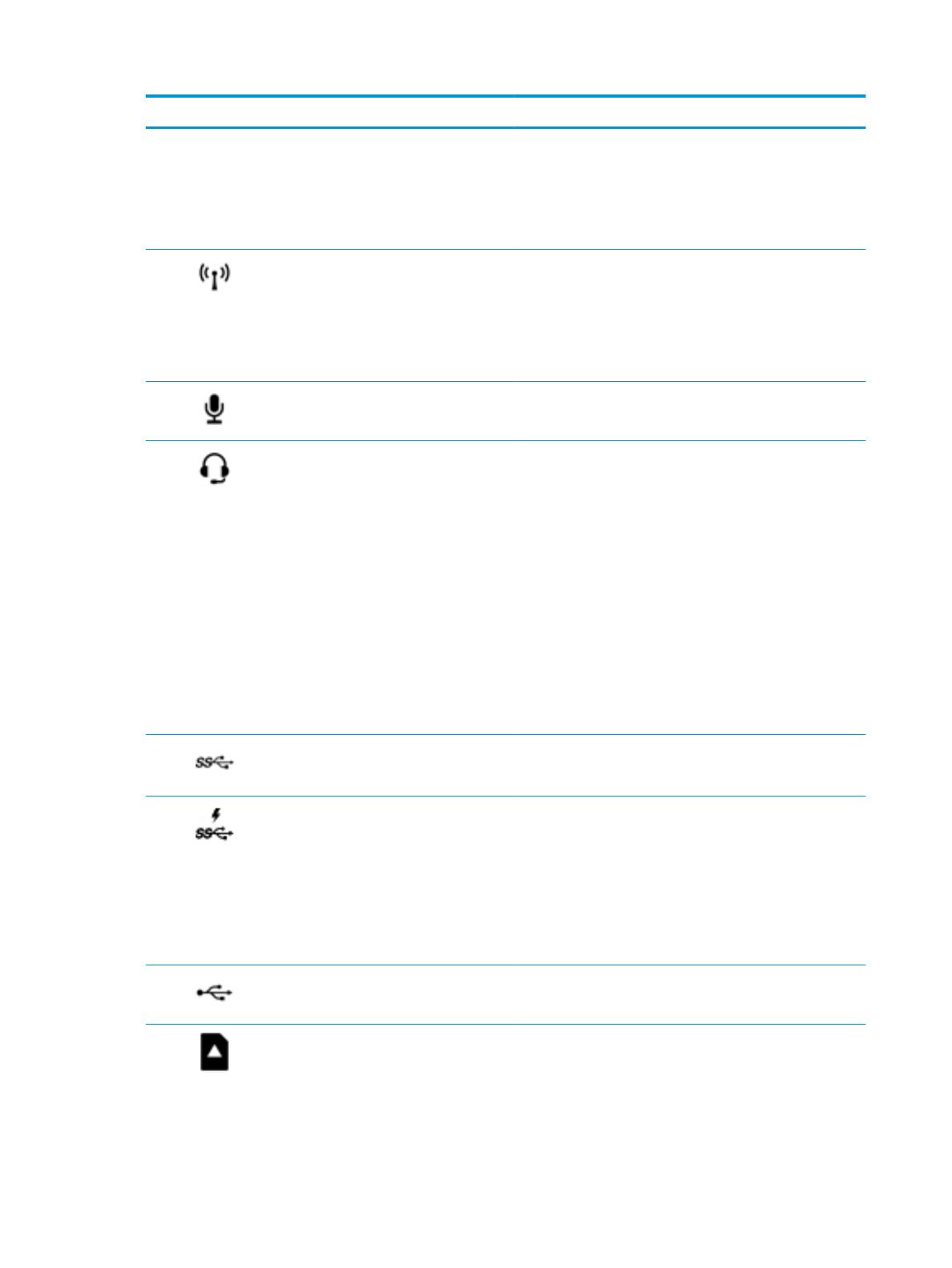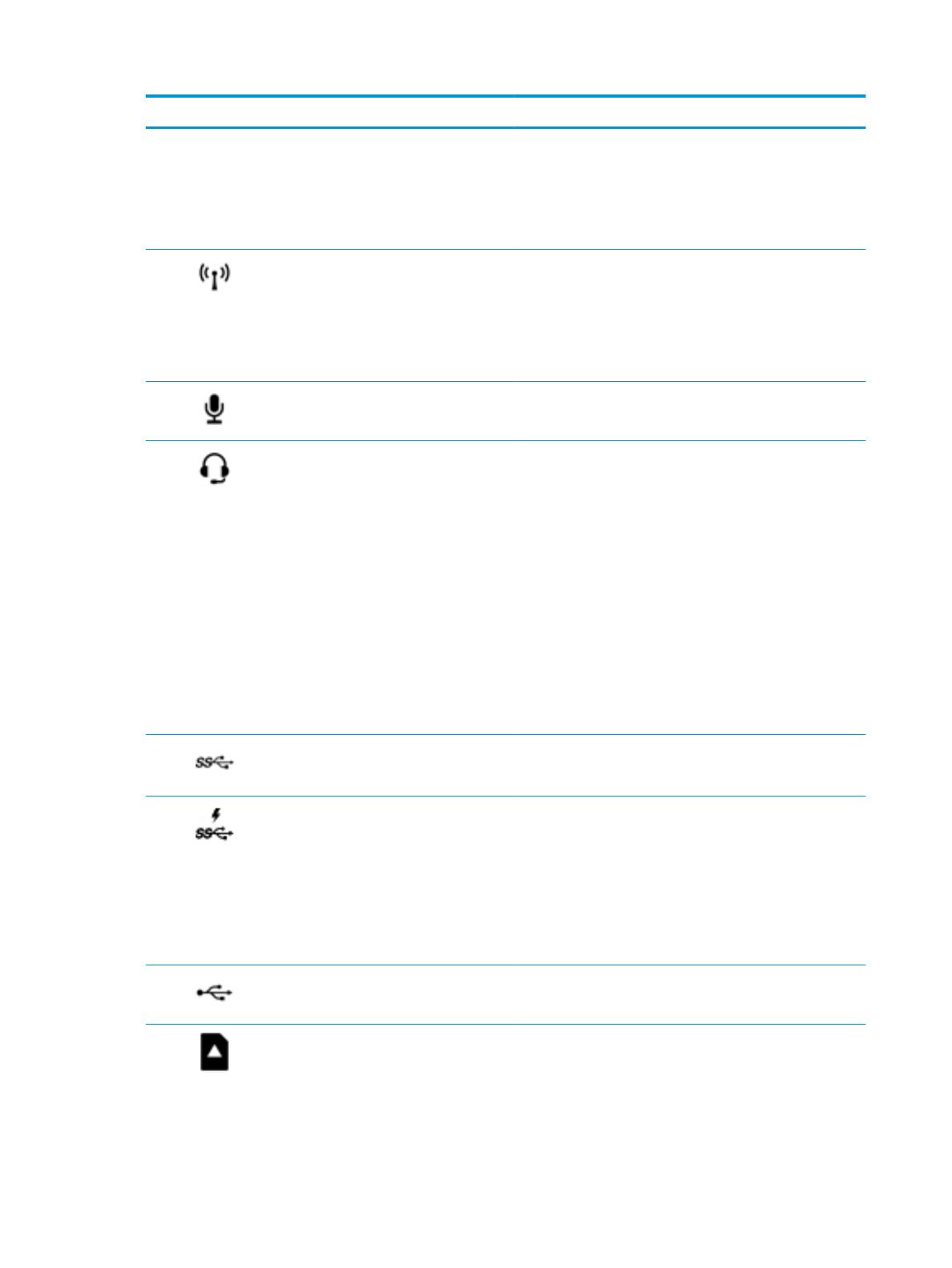
Componente Descrizione
●
Lampeggiante: il computer è nello stato di sospensione,
ovvero una modalità di risparmio energia. Il display e altri
componenti non necessari vengono spenti.
●
Spenta: il computer è spento o nella modalità di
ibernazione. Lo stato di ibernazione è quello che consente
il massimo risparmio di energia.
(3) Spia wireless
●
Accesa (bianca): un dispositivo wireless integrato, ad
esempio un dispositivo WLAN (wireless local area network)
e/o un dispositivo Bluetooth®, è attivo.
●
Spenta: tutti i dispositivi wireless integrati sono disattivati.
NOTA: In determinati prodotti, la spia wireless è di colore
arancione quando tutti i dispositivi wireless sono disattivati.
(4) Jack di ingresso audio (microfono) Consente di collegare un microfono opzionale con auricolare per
computer, un microfono mono o un microfono stereo.
(5) Jack combinato di uscita audio (cuie)/ingresso
audio (microfono)
Consente di collegare altoparlanti stereo alimentati, cuie,
auricolari, cuie auricolari con microfono o cavi audio per
televisore opzionali. Consente inoltre di collegare un microfono
con auricolare opzionale. Il jack non supporta microfoni
autonomi opzionali.
AVVERTENZA! Per ridurre il rischio di lesioni dell'apparato
uditivo, regolare il volume prima di indossare le cuie, gli
auricolari o le cuie auricolari. Per ulteriori informazioni sulla
sicurezza, consultare il documento Normative e avvisi di
sicurezza e ambientali.
Per accedere a questa guida:
▲
Selezionare il pulsante Start, Tutte le app, Guida e
supporto tecnico HP, Documentazione HP.
NOTA: Se al jack è collegato un dispositivo, gli altoparlanti del
computer vengono disabilitati.
(6) Porta USB 3.0 Consente di collegare un dispositivo USB opzionale, ad esempio
una tastiera, un mouse, un'unità esterna, una stampante, uno
scanner o un hub USB.
(7) Porta USB 3.0 di ricarica (alimentata) Consente di collegare un dispositivo USB opzionale, ad esempio
una tastiera, un mouse, un'unità esterna, una stampante, uno
scanner o un hub USB. Le porte USB standard non consentono di
ricaricare tutti i dispositivi USB, oppure emettono solo una bassa
corrente di ricarica. Alcuni dispositivi USB devono essere
alimentati, pertanto occorre utilizzare una porta alimentata.
NOTA: Le porte USB di ricarica consentono inoltre la ricarica di
determinati modelli di telefoni cellulari e lettori MP3 anche
quando il computer è spento.
(8) Porte USB Type-C (2) Consentono di collegare dispositivi USB con un connettore Type-
C.
(9) Lettore di schede di memoria Consente di leggere schede di memoria opzionali per
memorizzare, gestire, condividere o accedere alle informazioni.
Per inserire una scheda:
1. Tenere la scheda con l'etichetta rivolta verso l'alto e i
connettori rivolti verso il computer.
8 Capitolo 2 Informazioni sul computer